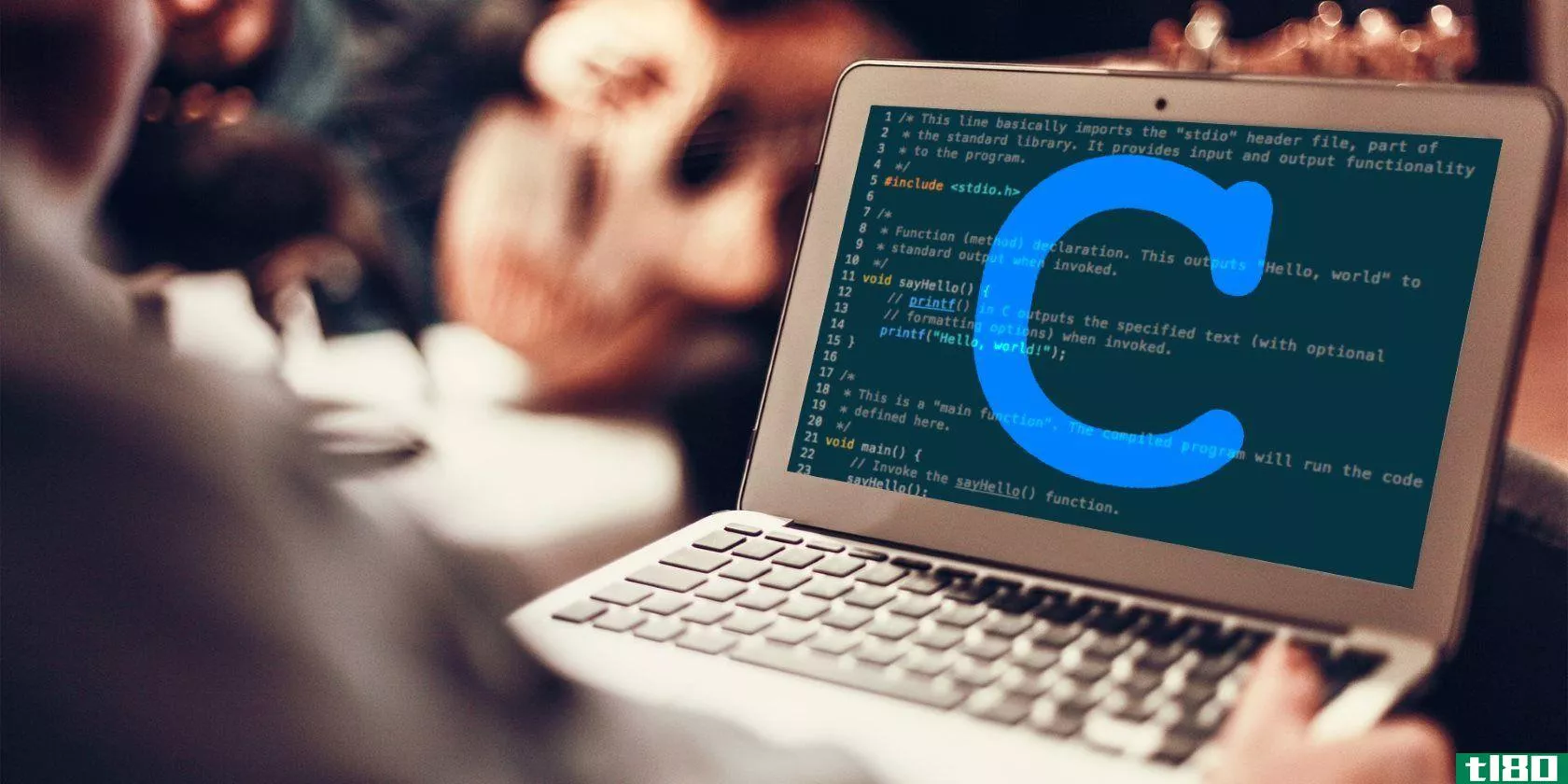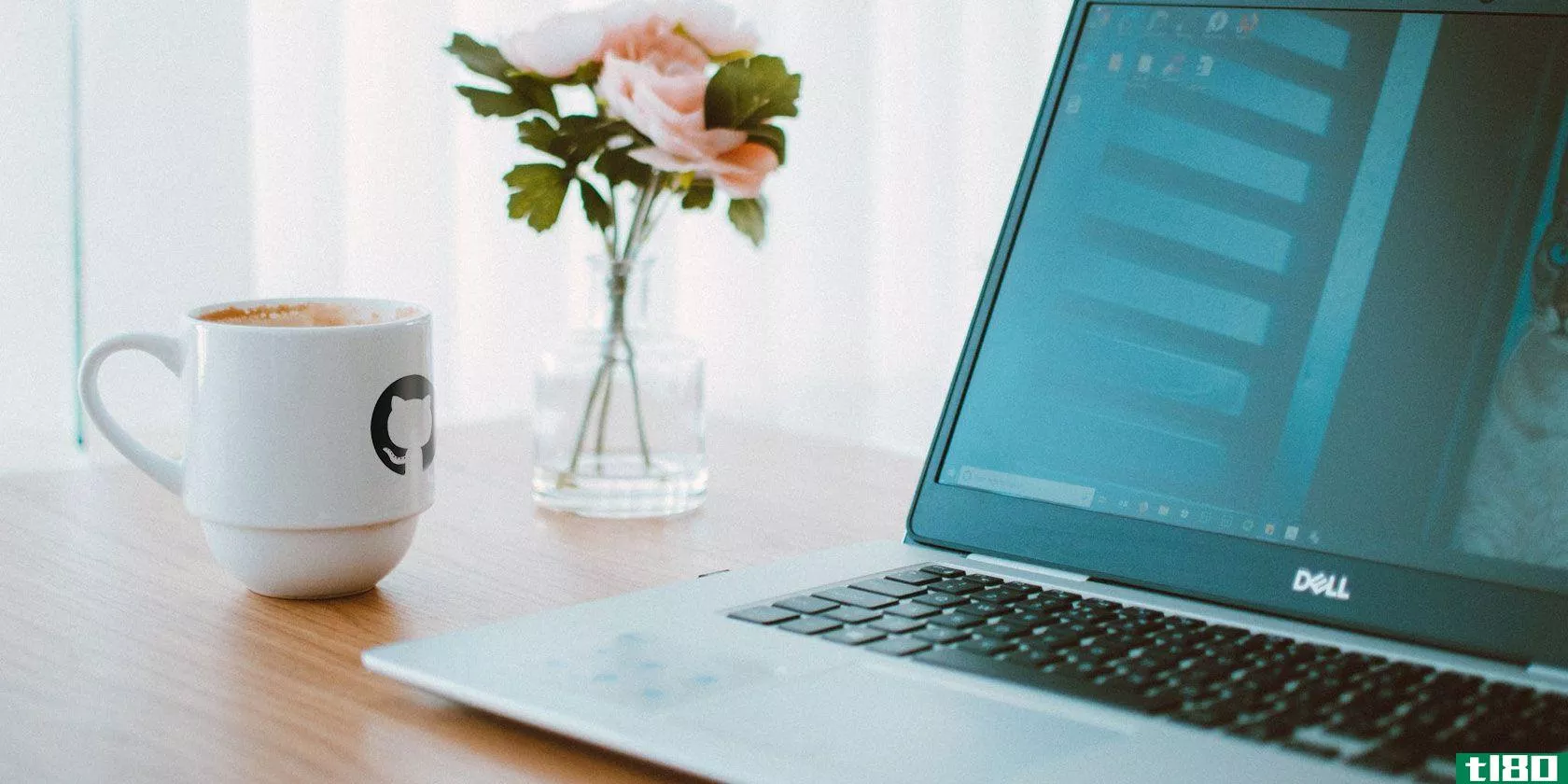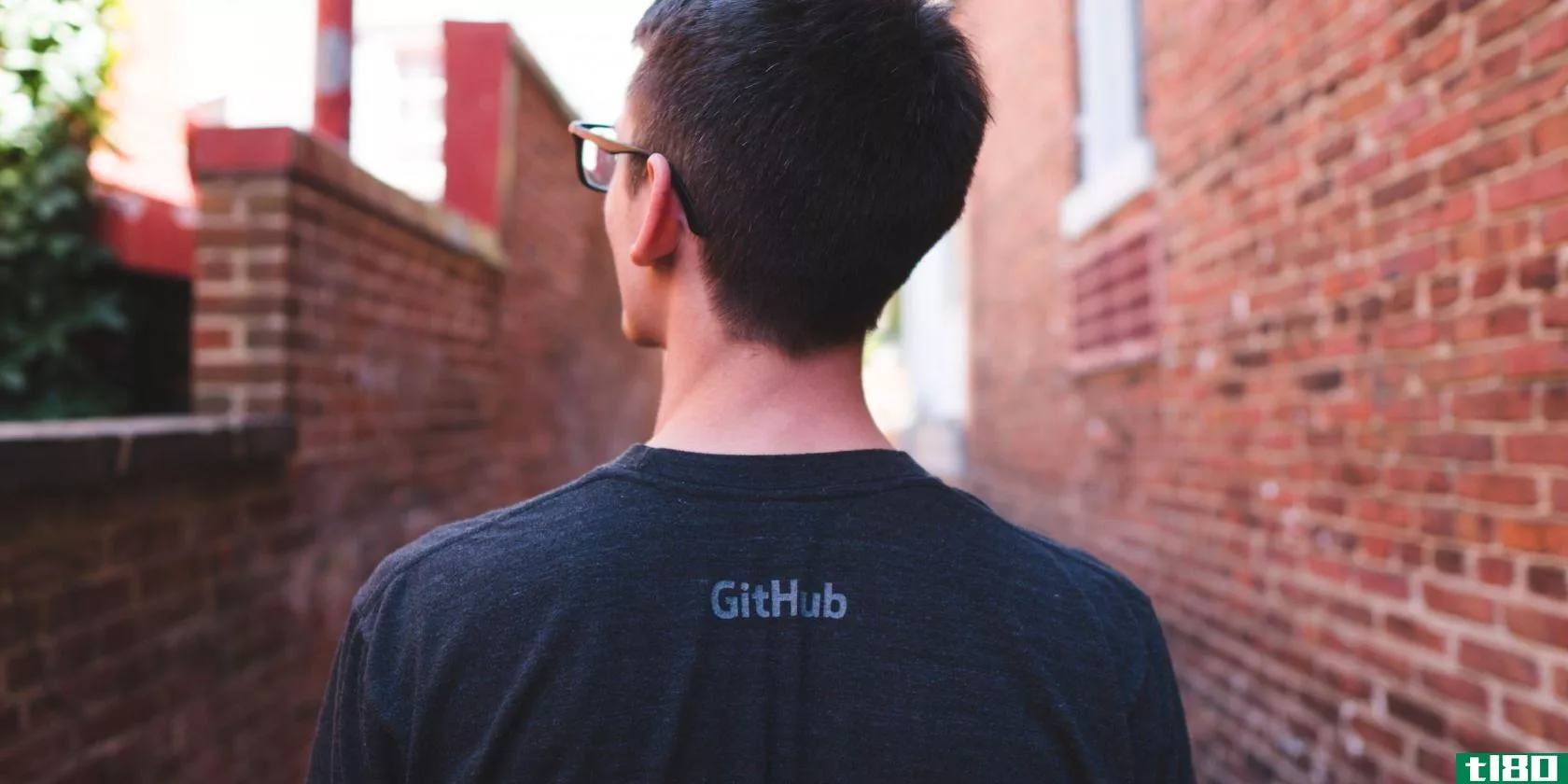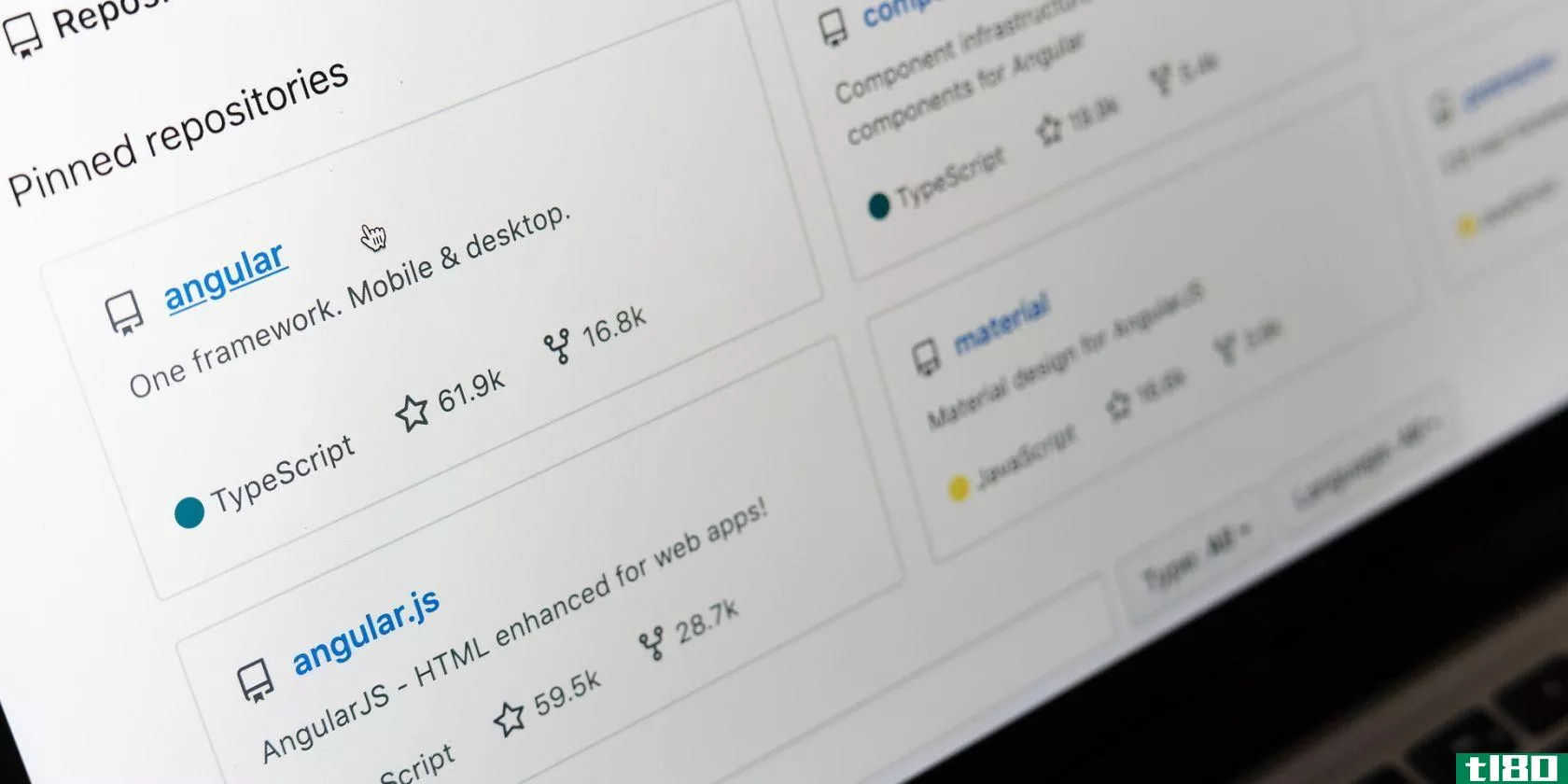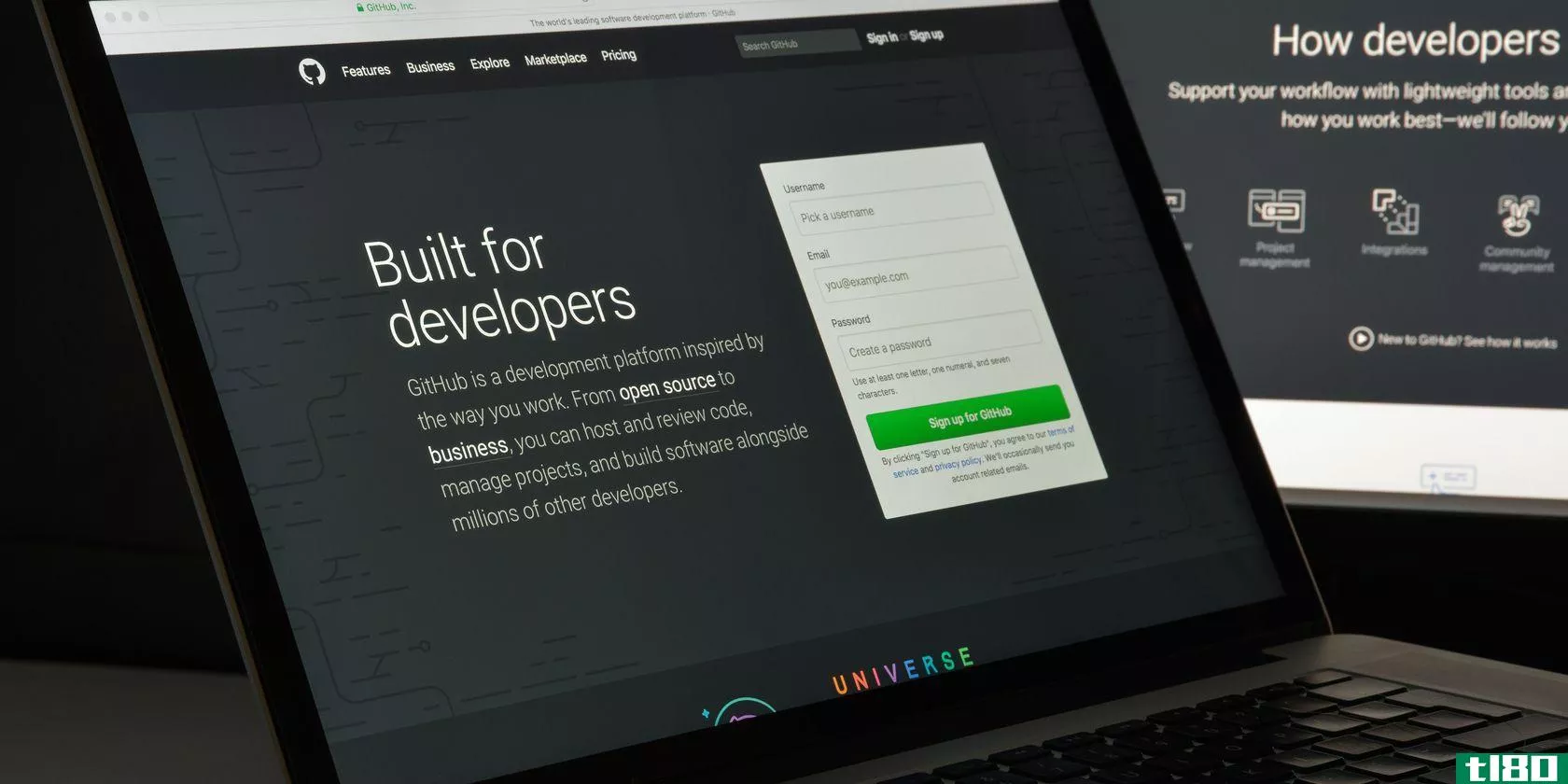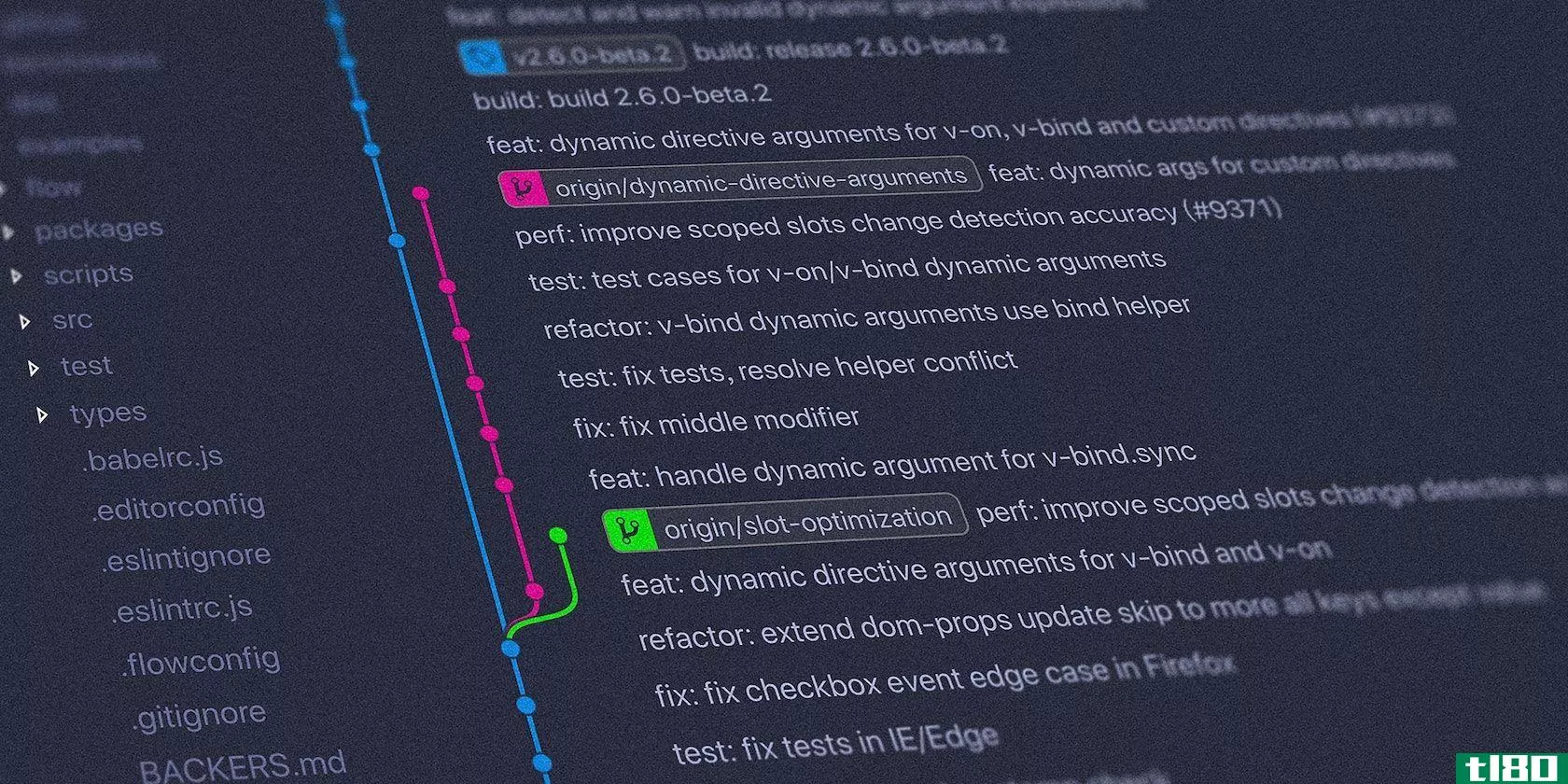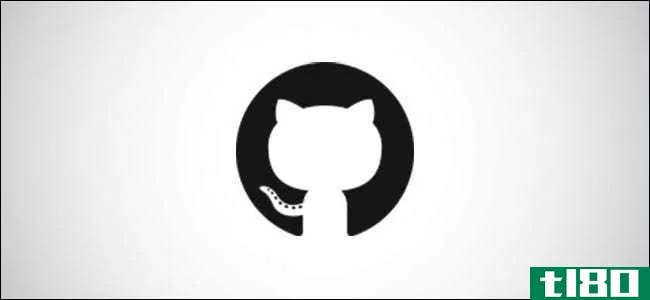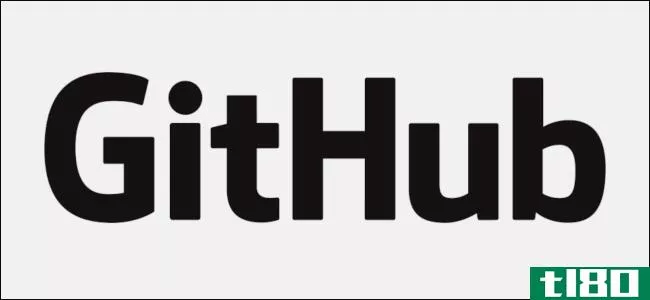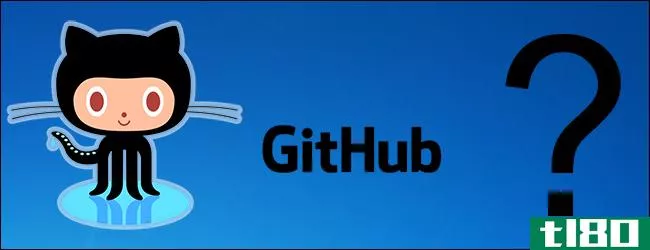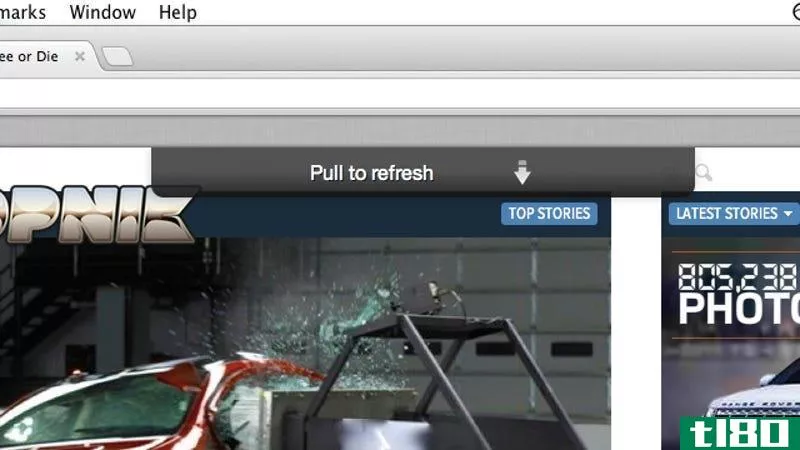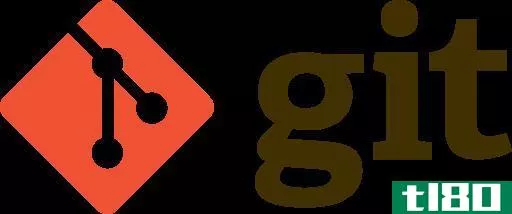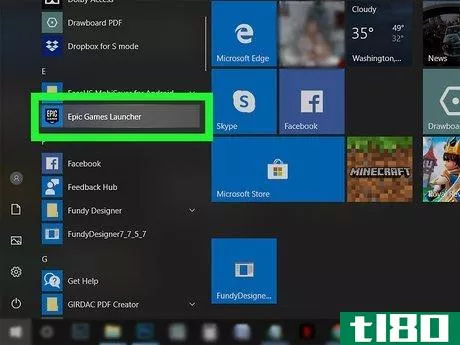如何在github上创建拉取请求(create a pull request on github)
第1部分第1部分,共3部分:创建新分支
- 1打开Git。如果您还没有Git程序,请访问https://git-scm.com/downloads并为您使用的平台选择和安装程序。如果您是第一次设置git,您还需要克隆或导入/创建一个存储库,然后再对其进行贡献。
- 2导航到您的项目目录。输入“cd<;路径到项目文件夹>;”在命令行中点击↵ 输入,其中<;路径到项目文件夹>;是指向您克隆或创建项目文件夹的目录链。您可以将文件夹拖放到Git命令窗口中,以自动填写目录路径。
- 3确保您的存储库是最新的。在命令行中输入“git pull origin master”并点击↵ 进来将出现一条消息,告诉您存储库是最新的。Master是项目上的默认分支。
- 4导航到github存储库页面。打开web浏览器,输入存储库的唯一github URL。
- 5点击页面左上角的“branch:master”下拉列表,将打开其他分支列表和文本框。
- 6.输入分支名称,出现时单击“创建分支”。这将使用您在文本框中输入的任何名称从主分支创建一个新分支。也可以从命令行创建分支。输入“git checkout branch-b<;branch_name>;”击中↵ 输入,其中<;分支机构名称>;就是你想让你的分支被称为什么。现在可以使用“git提交”和“git推送”安全地对分支进行更改,而不会影响主项目。提出请求将允许其他人在将更改合并回主分支之前查看和讨论您的更改。
- 7向新分支提交更改。单击铅笔图标编辑存储库中的文件。编辑完成后,输入提交消息,然后从编辑区域下方的窗口单击“提交”。还可以从命令行进行提交。在本地而不是在git网站上更改文件时,这很有用。输入“git commit-m<;message>;”进入命令行并点击↵ 更改文件后输入&书信电报;信息>;应该是对您所做更改的简要描述。提交消息文本可以是任何内容,但这里需要一些内容。
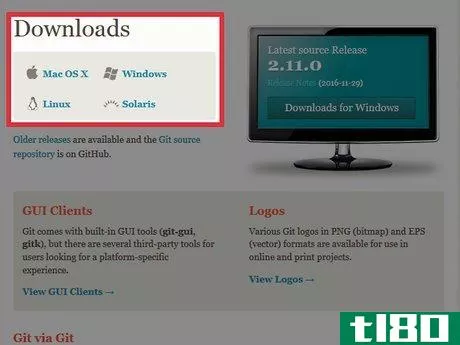
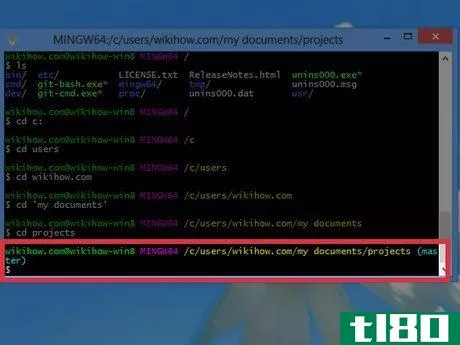
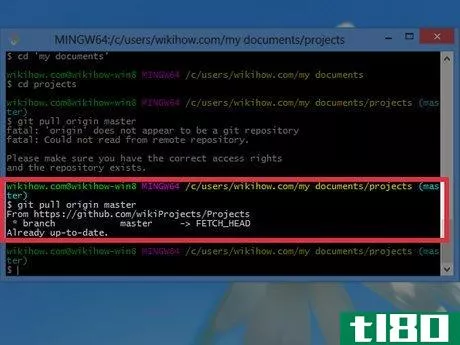
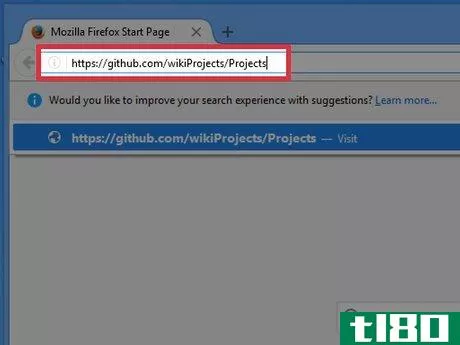
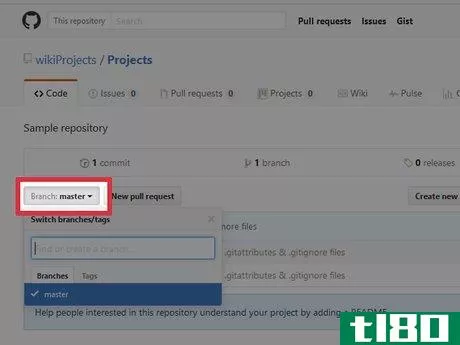
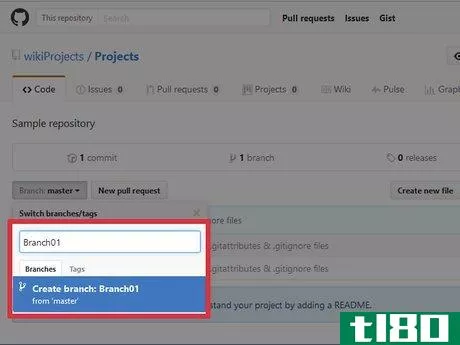
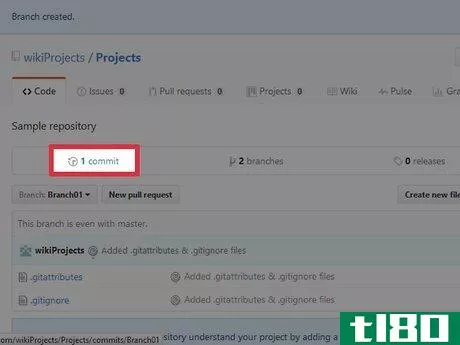
第2部分第2部分,共3部分:提出拉取请求
- 1.点击“拉取请求”选项卡。它位于存储库页面顶部的菜单栏上。Pull请求是一种Git特性,用于在合并到主项目之前,将独立分支上所做的更改呈现给合作者审查。
- 2从列表中选择您创建的分支。这将显示与主分支上的原始内容相比所做的更改。
- 3点击“创建拉取请求”。一旦您对更改的状态感到满意,这就是左上角的绿色按钮,位于branch下拉列表中。
- 4输入拉取请求的名称/描述。使用这些字段帮助识别并简要描述您对其他合作者所做的更改。
- 5点击“创建拉取请求”。这将使用输入的名称和描述创建拉取请求。
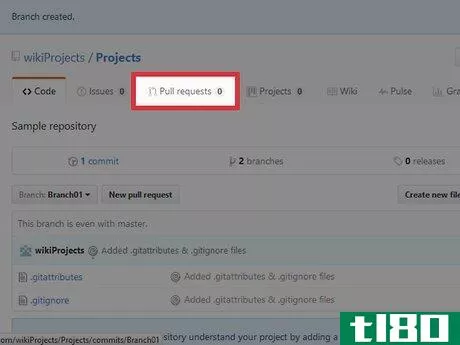
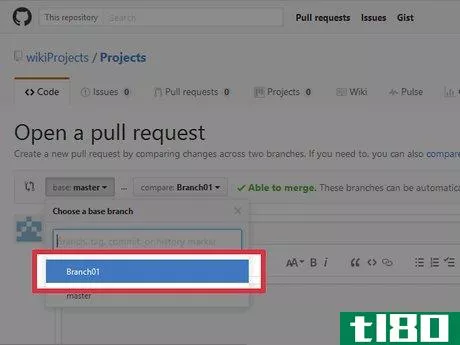
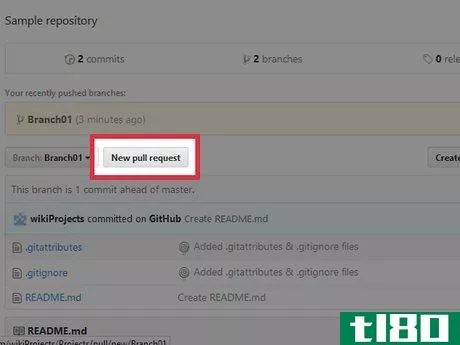
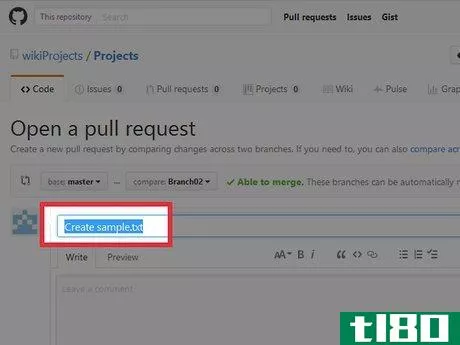
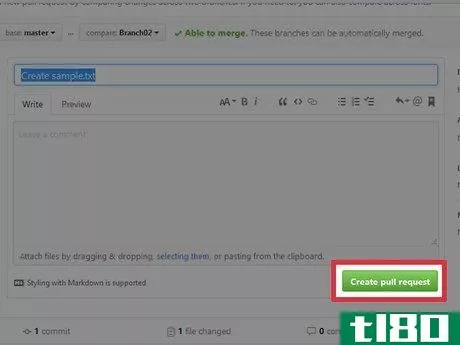
第3部分第3部分,共3部分:合并拉取请求
- 1点击“合并请求”。成功创建拉取请求后,此按钮出现在右下角。您还可以使用“git merge<;branch_name>;”在命令行中执行相同的操作。
- 2点击“确认合并”。此时会出现一个通知,通知您拉取请求已成功合并回主分支。由于不再需要分支,系统将提示您删除它。如果您有任何合并冲突,您将收到通知,无法继续进行合并。您需要返回并从主分支重新拉入,以使您自己的分支与任何更改保持最新,然后创建一个新的拉入请求。
- 3点击“删除分支”。这将出现在紫色分支图标旁边的通知中。删除合并的和过时的分支是保持项目有组织且易于管理的好方法。
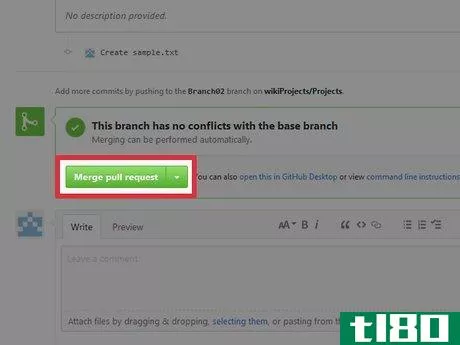
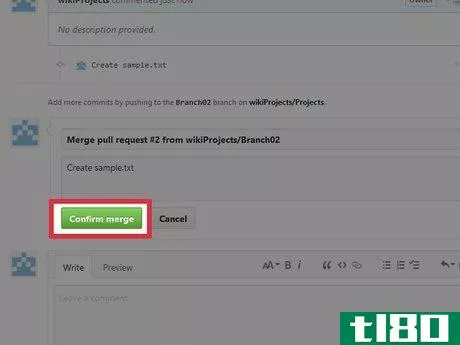
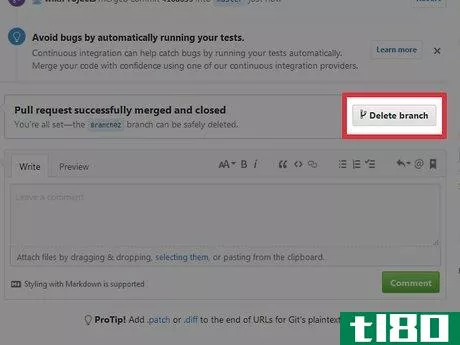
- 如果在单独的分支上进行更改后,更改被推送到主分支,则可能会发生合并冲突。为了成功合并,您需要将这些更改从主分支拉到自己的分支,并创建一个新的拉请求。
- 通过实践,许多软件合作者发现Git命令行比使用图形界面更有效。
- 发表于 2022-03-20 04:48
- 阅读 ( 53 )
- 分类:IT
你可能感兴趣的文章
为什么c编程仍然值得学习
...阅读这三篇文章的原因:学习代码之前要问自己的问题,如何在没有压力的情况下学习编程,以及掌握一门新编程语言的技巧。 ...
- 发布于 2021-03-13 03:02
- 阅读 ( 329 )
如何使用github桌面克隆存储库
...储库(如果有),但创建一个新的存储库将显示GitHub桌面如何与GitHub协同工作。 ...
- 发布于 2021-03-19 02:59
- 阅读 ( 260 )
如何使用github页面免费托管网站
...GitHub页面就是这样一种选择,在本文中,我们将向您展示如何****GitHub页面托管一个简单的网站。 ...
- 发布于 2021-03-19 05:27
- 阅读 ( 236 )
加入社会化编码潮流,为github存储库做出贡献
...流,分享你的技能,帮助开源世界受益。在本文中,了解如何将代码贡献给GitHub上的存储库或任何托管的git服务。 ...
- 发布于 2021-03-27 04:33
- 阅读 ( 237 )
通过适当的提交消息提高github的声誉
本文将学习如何编写正确的提交消息,而不是使用commit-m选项编写单行git提交消息。正确的提交消息很重要,因为它允许其他人确切地看到您所修改的内容,使您的项目更容易被其他人关注,从而帮助您增加对开放源码社区的接...
- 发布于 2021-03-27 06:19
- 阅读 ( 171 )
如何删除github存储库
...一些材料,请不要删除回购,因为这无法撤消。 相关:如何(以及为什么)创建GitHub存储库 如何删除github存储库 如果您确定要删除存储库,请在您选择的浏览器中打开GitHub网站并登录到您的帐户。接下来,单击要在左侧窗格的...
- 发布于 2021-03-31 10:48
- 阅读 ( 200 )